O Google Chrome combina um design minimalista e funcionalidade avançada que permite tornar o trabalho na Internet o mais rápido, fácil e seguro possível. A principal característica deste navegador é a praticidade no funcionamento e a simplicidade na interface. Graças à navegação fácil e às configurações de personalização simples, você pode se concentrar no trabalho e não se distrair com botões, menus e opções desnecessários.
Vamos dar uma olhada mais de perto neste navegador, considere o quão útil é a função "navegador padrão". Também aprenderemos como tornar o Google Chrome o navegador padrão em dispositivos Xiaomi que executam a MIUI.
Qual é o navegador padrão?
Cada usuário, ao trabalhar com um computador, provavelmente encontrou uma notificação do sistema avisando que seu navegador não é o navegador padrão. O que é e como faço para realizar esse procedimento?
Há um grande número de diferentes navegadores da web (navegadores), que diferem uns dos outros em funcionalidade, interface e recursos. Os navegadores mais populares: Google Chrome, Internet Explorer, Mozilla Firefox, Opera. Vários navegadores podem ser instalados no seu computador, no entanto, na maioria das vezes você usa o mesmo.
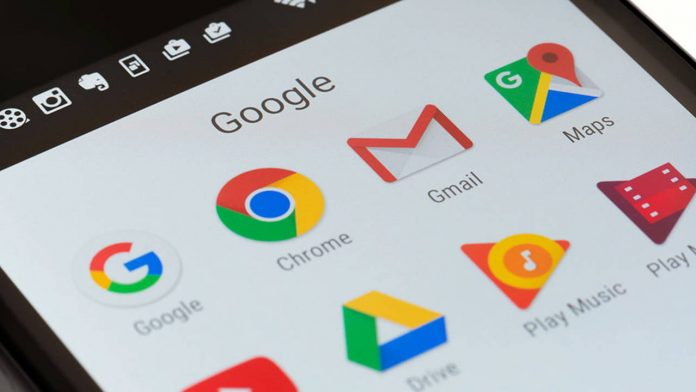
Por padrão, isso significa que todos os hiperlinks, arquivos HTML ou MHT serão abertos no navegador selecionado.
Todo navegador da Web fará a pergunta: "Faça seu navegador padrão", até que você selecione um específico – o que você usa com mais frequência. O que há nisso para você? Por exemplo, em uma mensagem de e-mail ou em correspondência no mensageiro, você encontra um link (para um vídeo, página, arquivo, etc.) e deseja clicar nele. Ele será aberto no navegador padrão.
É possível tornar o Google Chrome o navegador padrão na Xiaomi
O Google Chrome é o navegador mais popular do mundo. Está em demanda entre os usuários por causa de sua interface simples, operação rápida e alta segurança. O Chrome combina as principais funções poderosas de um navegador da Web:
- Gerenciar guias e extensões. O navegador tem uma única barra de pesquisa e endereço – "omnibox" com função de preenchimento automático, oferece palavras-chave para sites populares, lembra abas abertas.
- Detecção de malware. A tecnologia de isolamento integrada impede a instalação de malware, e a atualização automática a tempo equipa o sistema com patches de segurança atualizados.
- Amplas possibilidades de personalização. No Google Chrome, você pode trabalhar com várias guias ao mesmo tempo, adicionar páginas favoritas aos favoritos e usar arrastar e soltar para classificar as guias.
- Defina as configurações de privacidade e sincronize dados. Se necessário, você pode excluir os dados do navegador: histórico de navegação, cache, cookies, dados de plug-in, etc. Além disso, você pode definir suas próprias configurações de privacidade para cada um desses parâmetros.
Xiaomi é o smartphone mais vendido no segmento de orçamento. Na versão chinesa dos dispositivos de fábrica, "Meu navegador" é definido como o navegador padrão, uma vez que os serviços do Google na região asiática não estão em demanda. É possível tornar o Google Chrome o navegador padrão da Xiaomi? Sim, e esse processo levará apenas alguns minutos. Considere uma instrução detalhada sobre como isso pode ser feito.
Ordem de instalação
Como tornar o Chrome o navegador padrão na Xiaomi? Primeiro de tudo, você precisa instalar o navegador desejado do Google Play, neste caso – Google Chrome. Em seguida, você precisa fazer o seguinte:
- Abra as configurações do telefone, selecione "Todos os aplicativos" na parte inferior da lista.
- No canto superior direito, clique no ícone com três pontos verticais.
- Selecione "Aplicativos Padrão" e, em seguida, "Navegador".
- Na lista de navegadores instalados, selecione Google Chrome.
Para smartphones e tablets com uma versão mais antiga da interface em execução no MIUI 8 e abaixo, a instrução será um pouco diferente:
- Abra as configurações do telefone, selecione o item "Aplicativos instalados".
- Na parte inferior da página, vá para o menu "Padrão" (ícone de engrenagem).
- Selecione o item "Navegador" e, em seguida, o Chrome.
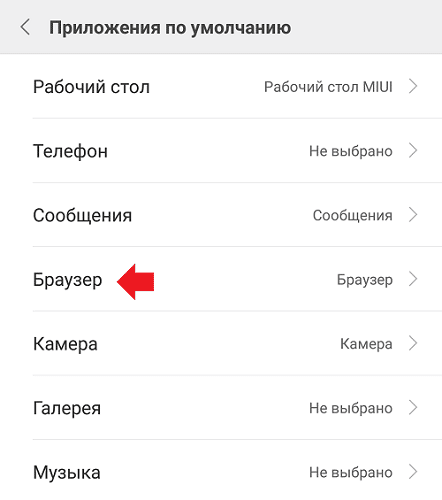
Mesmo que você não seja um fã dedicado do navegador do Google, vale a pena alterar o navegador da Web instalado de fábrica na Xiaomi por vários motivos:
- Notificações desnecessárias no navegador padrão não desaparecem automaticamente, elas devem ser removidas manualmente.
- O navegador Mi embutido tem um feed de notícias irritante. Imediatamente a partir da página inicial, você verá um painel com notícias, que também está presente em todas as guias abertas. Não há nenhum botão para desativá-lo no navegador.
- Ao trabalhar em uma versão desatualizada do firmware, o navegador usa uma grande quantidade de RAM e muitas vezes trava.
Mas e se você quiser não apenas alterar o navegador padrão, mas também desativar o navegador Xiaomi embutido? Vamos ver o que você precisa fazer para isso.
Desativando o navegador
Muitas vezes, esse procedimento não é necessário, uma vez que "Meu Navegador" não interfere no trabalho de outros mecanismos de pesquisa. Mas se você ainda precisa se livrar dele, primeiro de tudo você precisa instalar o aplicativo "ES Explorer" do Google Play. Em seguida, você precisa abrir o aplicativo, selecionar a seção "Memória interna", selecione a pasta "Navegador" e exclua-a.
Nota! O navegador embutido da Xiaomi está integrado ao sistema, portanto, os direitos de root serão necessários para removê-lo. No entanto, os desenvolvedores não recomendam a exclusão de arquivos do sistema, pois isso pode levar a falhas de software e avarias irreparáveis.
Uma alternativa mais segura para o seu smartphone é ir para a seção de aplicativos, em seguida, "Configurações", selecione o navegador e, em seguida, limpe o cache, apague todos os dados e pare sua operação.
Redefinição de fábrica
Em smartphones e tablets xiaomi, podem ocorrer sérios problemas, que só podem ser corrigidos redefinindo as configurações de fábrica. O que você deve fazer se, por exemplo, um aplicativo importante do sistema tiver sido excluído do seu dispositivo ou o scanner de impressão digital parar de funcionar? Há várias maneiras de redefinir suas configurações para as configurações de fábrica.
Via Mi PC Suite. O programa para o seu computador irá ajudá-lo a executar uma simples redefinição de fábrica:
- Conecte o dispositivo ao computador.
- Inicie sessão na sua conta Mi.
- Aguarde até que o programa detecte o dispositivo.
- Selecione a opção "Excluir dados"
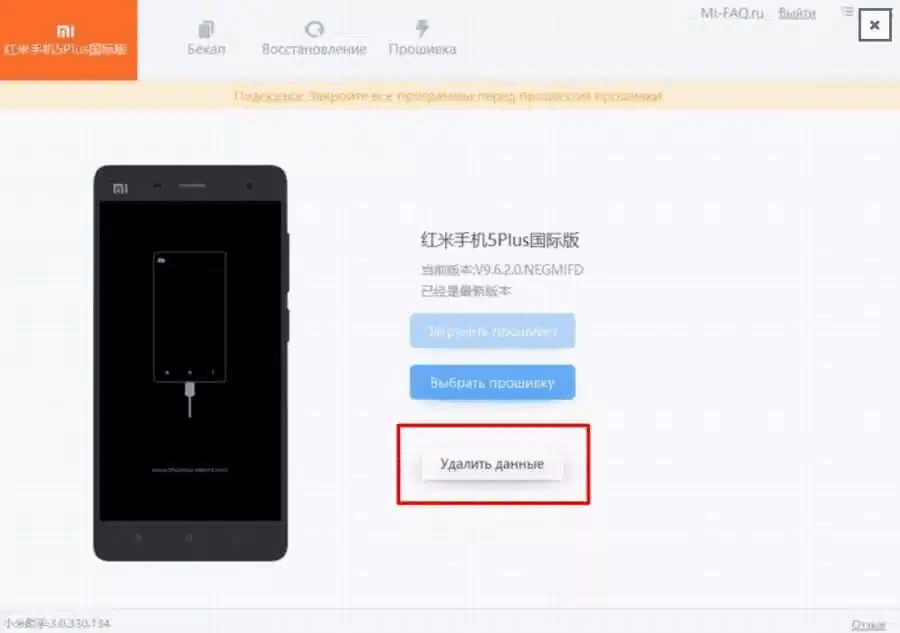
Via Mi Cloud. É uma boa opção se o dispositivo não estiver sincronizado com a Conta do Google. O aplicativo fornece recursos de armazenamento em nuvem e permite que você execute uma série de procedimentos do sistema.
- Abrimos o site oficial do Mi Cloud.
- Inicie sessão na sua conta Mi.
- Selecione o item "Localizar meu dispositivo".
- Aguarde até que o programa detecte o dispositivo.
- Selecione o item "Apagar dados".
Através da Mi Recovery. Recomenda-se usar esse método em situações críticas quando o telefone não responde a nenhuma ação.
- Desconecte o smartphone.
- Mantenha pressionado o botão de energia e aumento de volume.
- No menu Mi Recovery, selecione "Limpar dados" e, em seguida, "Limpar todos os dados"
- Clique em "Confirmar" na notificação pop-up.
- Depois que os dados forem redefinidos, "Dados apagados com êxito" aparecerá.
- Vá para o menu principal e selecione "Reiniciar"
Lembrar! Se o smartphone estiver funcionando normalmente, retornar às configurações de fábrica sem preparação prévia levará à perda de todos os dados. Para evitar isso, você precisa: criar um arquivo de backup, transferir todos os arquivos de mídia para um meio de terceiros, verificar a conexão com as contas Mi e Google e também remover o cartão SD, se houver.







